Kuidas kõigist oma seadmetest õigesti iCloudist välja logida
õun Icloud Kangelane / / September 24, 2021

Viimati värskendatud

Sõltuvalt teie seadmest on iCloudist väljalogimiseks erinevaid viise. Siit saate teada, kuidas seda teha ja miks soovite seda teha.
Apple iCloud on planeedi üks populaarsemaid võrguteenuseid ja üks mitmekülgsemaid. Saadaval tasuta teenus kannab mitmetes Apple'i seadmetes ja mis tahes veebibrauseri kaudu palju mütse. Siiski on aegu, mil võiksite oma paljudes seadmetes iCloudist välja logida. Siin on sammud, mida selle tegemiseks järgida.
Mis on iCloud?
Esmakordselt 2011. aastal käivitatud iCloud on a pilvesalvestus ja pilvandmetöötlusteenus, mis on sisse ehitatud igasse iPhone'i, iPadi ja Maci - kui soovite seda kasutada. ICloudi keskmes on võimalus eemalt salvestada andmeid, näiteks dokumente, fotosid ja muusikat, mis on juurdepääsetavad erinevatele seadmetele. Pilvesalvestuskomponent tähendab teie kõige olulisemate failide varundamist mitmes seadmes. Alates iOS/iPadOS 15 ja macOS Montereyst on olemas ka iCloud Plus.
Koos iCloud Plus
Miks iCloudist välja logida?
Regulaarsel kasutamisel pole põhjust iCloudist välja logida, eriti Apple'i seadmetes, kus iCloudi integreerimine on igapäevaste toimingute tegemiseks hädavajalik. Siiski on kaks kriitilist olukorda, kus iCloudist välja logimine võib osutuda vajalikuks. Neist tuleks regulaarselt teha ainult ühte.
Masina vahetamine
Kui müüte või loovutate oma Apple'i seadme, peate masinast kõik andmed eemaldama. Enne seda tuleb üks sammudest eraldada oma iCloudi konto seadmest välja logides.
Avalik arvuti kasutamine
Igaüks, kellel on iCloudi konto, pääseb oma teabele juurde, logides sisse lihtsalt saidile iCloud.com. Tagamaks, et olete igast brauserist, olenemata seadmest (avalik või muu) välja logitud, muudab Apple ühest kohast välja logimise lihtsaks.
Mis juhtub välja logides?
Kui otsustate mobiilseadmes või arvutis iCloudist välja logida, küsitakse teilt, kas soovite teatud tüüpi failide kohalikku koopiat oma arvutisse salvestada. Mõnda faili ja teenust ei saa aga kohapeal salvestada ega neile juurde pääseda, kui olete iCloudist välja logitud.
Nende hulka kuuluvad Apple Pay, Apple Cash, Apple Card, Find My, Game Center, HomeKiti juhtimiseks mõeldud rakendus Home seadmed, iCloud Backup, iCloud Drive, iCloud Keychain, iCloud Mail, iCloud Photos, Siri otseteed ja Voice Memod. Samuti pole juurdepääsetavad jagatud albumid, sõnumid iCloudis, meeldetuletused, jagatud märkmed, jagatud lehed, numbrid ja põhidokumendid, kontaktide, kalendrite, meeldetuletuste värskendused, järjehoidjaid ja Safari vahekaarte, järjepidevuse funktsioone, nagu Handoff, universaalne lõikelaud ja automaatne avamine teie Apple Watchiga, ning rakenduste andmed kõigi installitud kolmanda osapoole rakenduste kohta kasutage iCloudi
Logige iCloudist välja iPhone'is või iPadis
Järgige neid samme igas mobiilseadmes, mida soovite iCloudist välja logida.
- Puudutage ikooni Seadete rakendus avakuval.
- Valige sinu nimi lehe Seaded ülaosas.
- Kerige alla ja valige Logi välja.
- Lõpuks valige Logige iCloudist välja.
- Lülitage sisse andmed mille koopiat soovite oma seadmes hoida. Sõltuvalt failide suurusest võib selleks kuluda mõni minut.
- Vastasel korral puudutage Logi välja.
- Toksake Logi välja uuesti, et kinnitada, et soovite iCloudist välja logida.
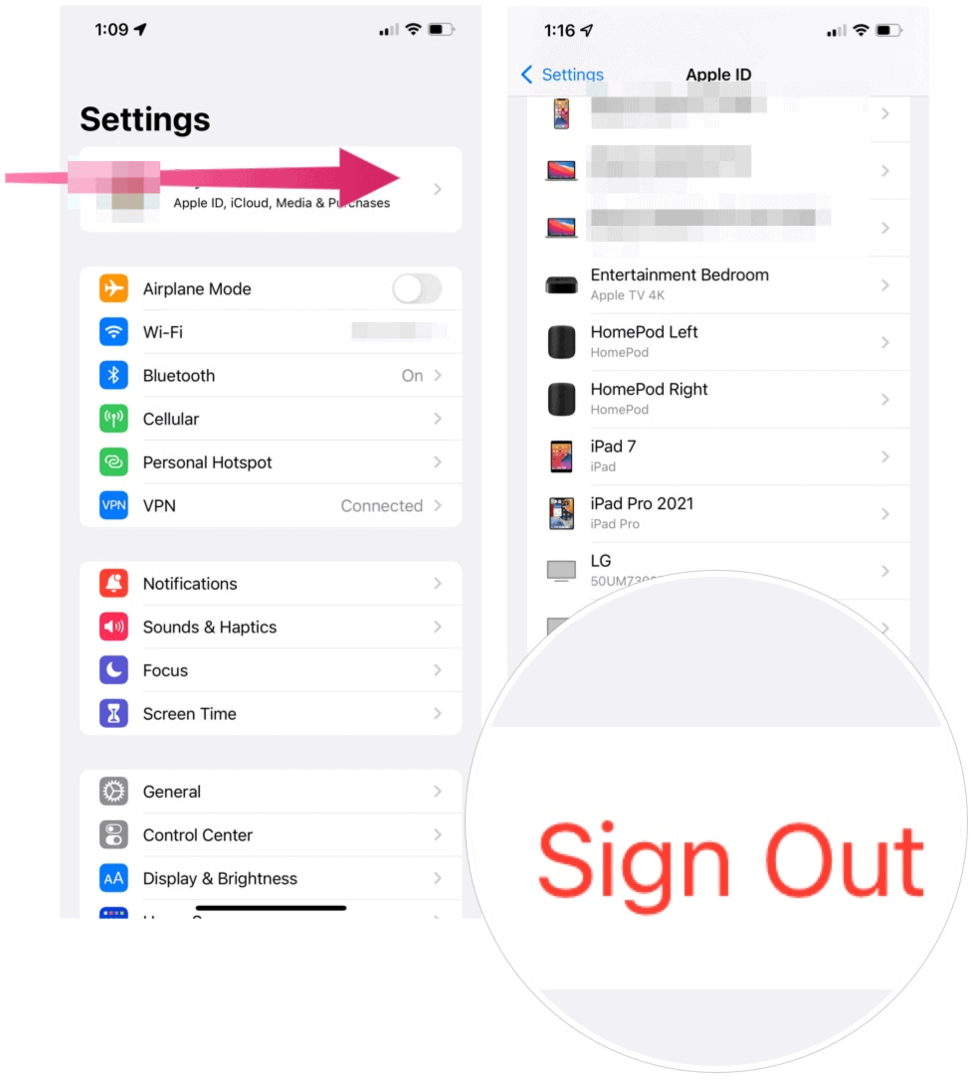
Logige Macis iCloudist välja
Arvutis iCloudist väljalogimise sammud on väga sarnased.
- Klõpsake Apple'i logo oma Maci vasakus ülanurgas.
- Valige Süsteemi eelistused.
- Valige Apple kasutajatunnus üleval paremal.
- Klõpsake nuppu Ülevaade vasakul.
- Valige Logi välja.
- Kontrolli esemete kõrval olevad kastid mida soovite oma Macis hoida, seejärel klõpsake nuppu Hoia koopia.
- Kui soovite oma koopia alles jätta Safari paroolid klõpsake oma Macis nuppu Hoia sellel Macil.
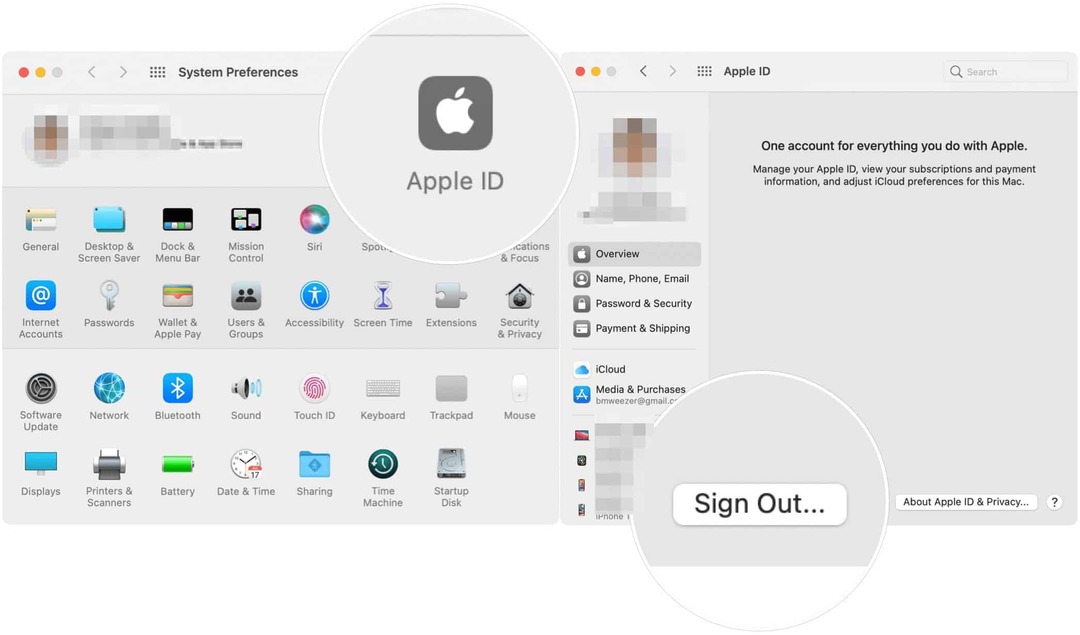
Logige iCloudist veebibrauseri kaudu välja
Kui soovite välja logida kõigist brauseritest (olenemata seadmest), kuhu olete iCloudi sisse loginud, toimige järgmiselt.
- Esiteks logige sisse oma iCloud konto veebisaidil iCloud.com.
- Klõpsake nuppu Konto seaded keset akent.
- Kerige alla, valige Logige kõigist brauseritest välja.
- Valige Logi välja kinnitamiseks hüpikaknas.
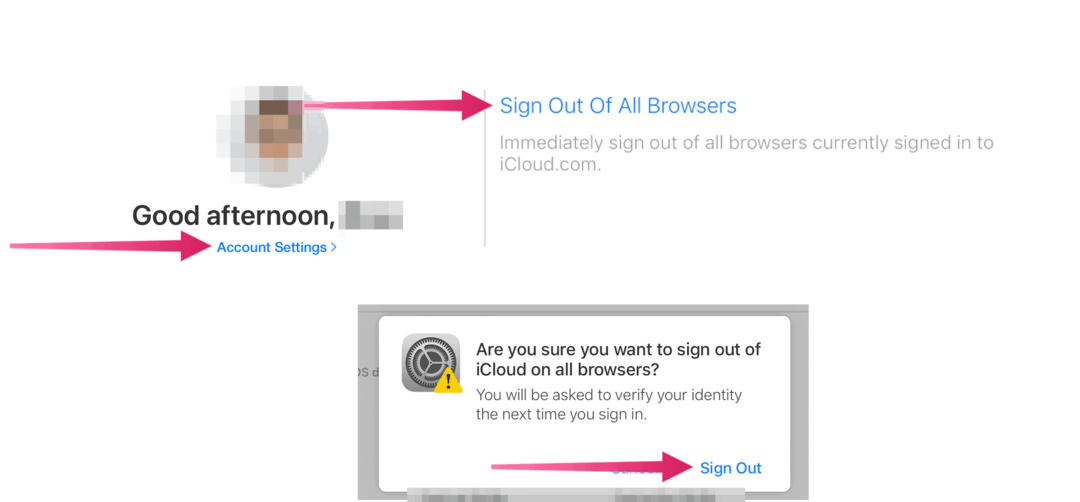
See on kõik! Need on sammud, kuidas oma mobiilseadmetes, Macis ja veebibrauserites oma iCloudi kontolt välja logida.


